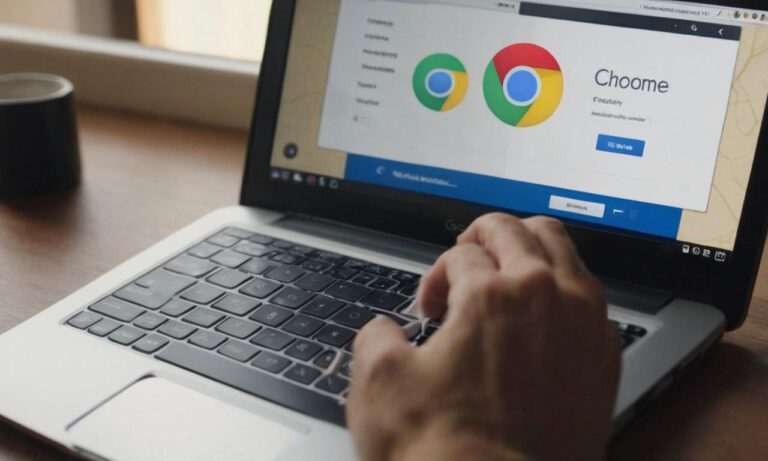Jeśli chcesz dostosować język swojej przeglądarki Google Chrome do swoich preferencji lub potrzeb, istnieje kilka prostych kroków, które możesz podjąć. Poniżej znajdziesz szczegółowy przewodnik, jak zmienić język w Google Chrome, aby maksymalnie dostosować przeglądanie internetu do własnych oczekiwań.
Sprawdź Aktualny Język
Zanim zaczniesz proces zmiany języka, sprawdź aktualny język przeglądarki. Możesz to zrobić, przechodząc do ustawień Chrome. Kliknij trzy kropki w prawym górnym rogu okna przeglądarki, a następnie wybierz „Ustawienia”. W sekcji „Języki” zobaczysz bieżący język używany przez Chrome.
Dodaj Nowy Język
Chcąc dodać nowy język do Google Chrome, przejdź do sekcji „Języki” w ustawieniach przeglądarki. Kliknij „Dodaj język” i wybierz z dostępnej listy języków ten, który chcesz dodać. Po dodaniu języka możesz przeciągnąć go na górę listy, aby ustawić go jako preferowany.
Usuń Niepotrzebne Języki
Jeśli masz na liście wiele języków, których nie używasz, warto je usunąć. Kliknij na trzy kropki obok języka, który chcesz usunąć, a następnie wybierz opcję „Usuń”. To pozwoli Ci utrzymać porządek i łatwo przełączać się między preferowanymi językami.
Ustaw Język Domyślny
Aby ustawić język domyślny dla Google Chrome, wróć do sekcji „Języki” w ustawieniach przeglądarki. Obok języka, który chcesz ustawić jako domyślny, kliknij trzy kropki i wybierz opcję „Ustaw jako domyślny”. Teraz ten język będzie używany, gdy nie będzie dostępny żaden z preferowanych języków.
Przeładuj Strony
Po dokonaniu zmian w ustawieniach językowych, zaleca się przeładowanie otwartych stron lub ponowne uruchomienie przeglądarki, aby nowe ustawienia zostały wprowadzone w życie.
Sprawdź Efekty
Po wykonaniu powyższych kroków sprawdź, czy język przeglądarki został pomyślnie zmieniony. Otwórz nową stronę internetową i upewnij się, że treść wyświetla się teraz w wybranym przez Ciebie języku.
Zmiana języka w Google Chrome jest prostym procesem, który pozwala dostosować przeglądarkę do Twoich indywidualnych preferencji językowych. Dzięki tym krokom możesz swobodnie korzystać z internetu w języku, który najbardziej Ci odpowiada.
Najczęściej Zadawane Pytania
Przeczytaj poniżej najczęściej zadawane pytania dotyczące zmiany języka w Google Chrome:
| Pytanie | Odpowiedź |
|---|---|
| Jak sprawdzić, czy mój język został pomyślnie dodany? | Aby sprawdzić dodany język, przejdź do ustawień Chrome i sprawdź listę języków w sekcji „Języki”. |
| Czy mogę mieć kilka języków jednocześnie? | Tak, możesz dodać kilka języków i ustawić preferowany. Przełączanie się między nimi jest łatwe. |
| Co zrobić, gdy strony internetowe nie wyświetlają się poprawnie po zmianie języka? | Spróbuj przeładować strony lub zrestartować przeglądarkę, aby zastosować nowe ustawienia językowe. |
Zmiana Języka Interfejsu
Ponadto, jeśli chcesz zmienić język interfejsu samej przeglądarki, a nie tylko treści stron, możesz to zrobić w osobnej sekcji „Język interfejsu”.
Czy Warto Regularnie Aktualizować Języki?
Tak, warto regularnie sprawdzać dostępne języki i aktualizować preferencje, aby dostosować przeglądarkę do zmieniających się potrzeb użytkownika.
Przywracanie Ustawień Domyślnych
Jeśli z jakiegoś powodu chcesz przywrócić ustawienia domyślne języków w Google Chrome, znajdziesz tę opcję w sekcji „Zaawansowane” w ustawieniach przeglądarki.